
Sadržaj
- Metoda 1: Ručna instalacija UnityPlayer.dll
- 2. metoda: Ponovna instalacija igre s onemogućenim antivirusom
- 3. način: Ažurirajte DirectX
- 4. metoda: Instalirajte Visual C ++ 2015
- 5. metoda: Ažuriranje grafičkih upravljačkih programa
- Metoda 6: Ponovno registrirajte UnityPlayer.dll
- 7. način: Ažuriranje sustava Windows
- 8. metoda: Deinstalirajte Citrix Workspace
- Pitanja i odgovori
Biblioteka dinamičkih veza nazvana UnityPlayer.dll izvorno nije prisutna u operacijskom sustavu i neke je igre koriste samo za obavljanje određenih radnji. Iz toga možemo zaključiti da do računala dolazi zajedno s aplikacijom treće strane. Međutim, ako instalacija nije bila u potpunosti uspješna ili je došlo do bilo kakvih kvarova na računalu, tijekom pokretanja igre korisnik će na zaslonu vidjeti obavijest povezanu s ovom datotekom. Danas želimo pokazati dostupne metode za rješavanje ovog problema, detaljno govoreći o svakoj od njih.
Metoda 1: Ručna instalacija UnityPlayer.dll
Prva metoda koja se razmatra u okviru današnjeg materijala je ručna instalacija UnityPlayer.dll.
Korisnik treba samo preuzeti datoteku pomoću gornjeg gumba, otvoriti mapu na svom računalu C: WindowsSystem32 (ako je Windows 32-bitni) ili C: WindowsSysWOW64 (ako je Windows 64-bitni) i povucite preuzimanje koje ste upravo izveli tamo. Kao što vidite, postupak ručne instalacije je jednostavan, ali gornja metoda možda neće biti prikladna za određene korisnike. U takvim slučajevima savjetujemo vam da istražite alternative koje su predstavljene u drugom članku na našem web mjestu.
Više detalja:
2. način: Ponovo instalirajte igru s onemogućenim antivirusom
Već znate da UnityPlayer.dll nije prisutan u operacijskom sustavu, već je instaliran na računalo zajedno s nekim softverom ili aplikacijom treće strane. Ponekad to dovodi do činjenice da trenutna antivirusna zaštita sumnja u ovu knjižnicu i uklanja je ili šalje u karantenu. Ako naiđete na problem pri prvom pokretanju softvera, a na računalu imate antivirus, bolje ga je onemogućiti i ponovo instalirati. Pročitajte više o tome u ostalim materijalima na našoj web stranici.
Više detalja:
3. način: Ažurirajte DirectX
Postoji popularna i često potrebna biblioteka dodatnih datoteka pod nazivom. Njegova odsutnost u operativnom sustavu može izazvati pojavu raznih pogrešaka, uključujući one s UnityPlayer.dll o kojem se danas radi. Korisnici sustava Windows 7 mogu se poslužiti sljedećim uputama za provjeru ažuriranja za ovaj paket, a ako imate 10, predlažemo da preskočite na kraj ove metode.
Idite na preuzimanje DirectX-a sa službene stranice
- Upotrijebite gornju vezu da biste otišli na službenu stranicu za preuzimanje programa DirectX Executable Library. Alat odmah provjerava ima li ažuriranja i po potrebi ih instalira. Za preuzimanje kliknite odgovarajući crveni gumb.
- Kad je preuzimanje završeno, otvorite rezultirajuću EXE datoteku.
- Prihvatite uvjete ugovora o licenci i prijeđite na sljedeći korak.
- Poništite Bing instalaciju poništavanjem potvrdnog okvira ako vam ova ploča nije potrebna.
- Pričekajte dok se instalacija komponenata ne dovrši, nemojte prekidati internetsku vezu, inače će instalacija biti prekinuta.
- Na kraju ćete primiti obavijest da su ažuriranja instalirana ili da nisu potrebna, jer su sve datoteke već na računalu.
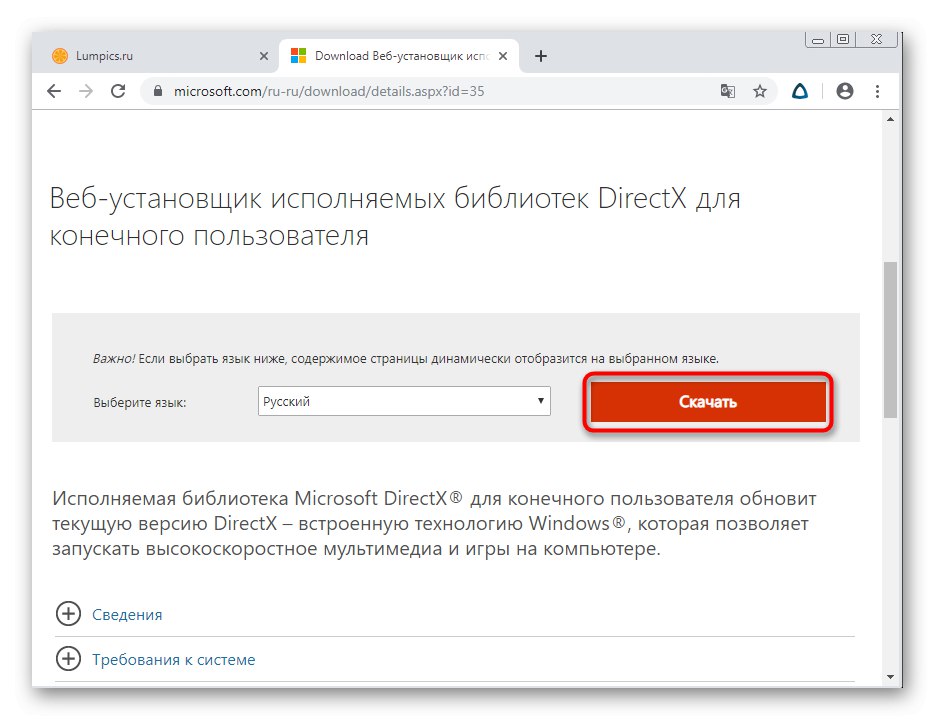
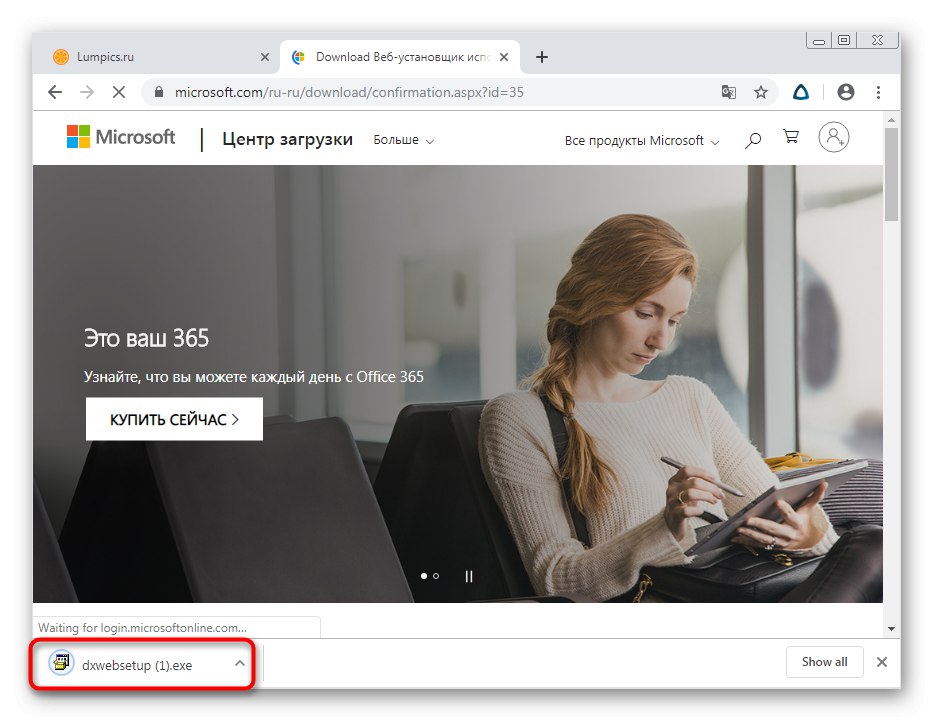
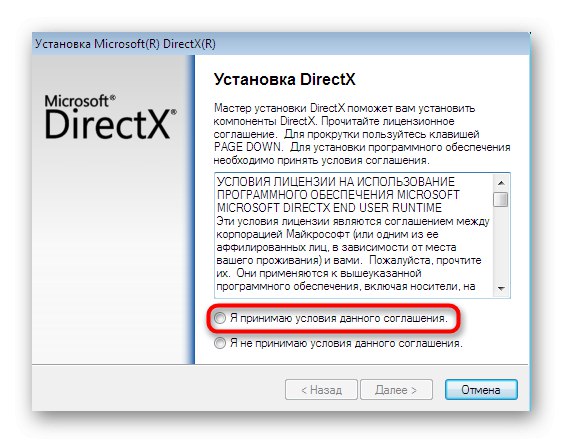
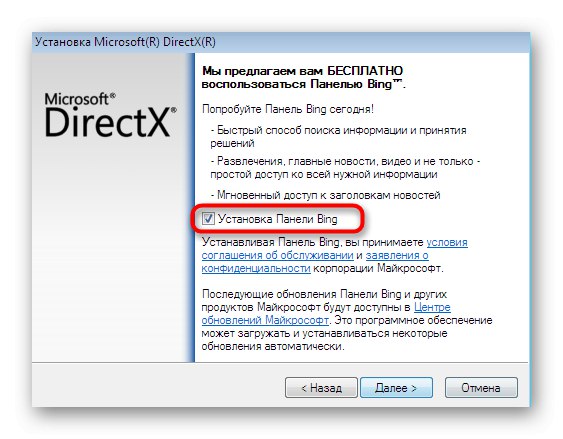
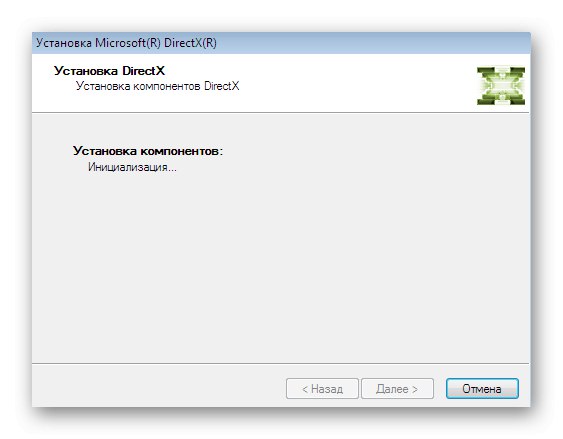
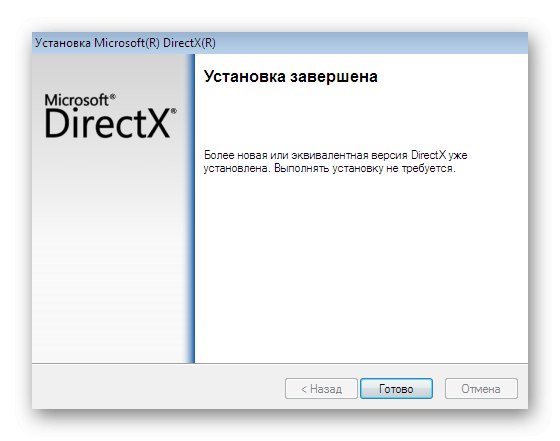
Kao što znate, najnovija dostupna verzija DirectX-a u sustavu Windows 10 instalira se tijekom instalacije OS-a, pa vlasnici ove verzije ne trebaju samostalno ažurirati komponentu. Međutim, prilikom interakcije s računalom mogu se pojaviti problemi koji dovode do pojave kvarova u radu datoteka ove knjižnice, pa morate ponovno instalirati DirectX. To bi trebalo učiniti samo u slučajevima kada druge metode nisu donijele željeni učinak.
Više detalja:
4. metoda: Instalirajte Visual C ++ 2015
Službena web stranica programera Unity Player navodi da je biblioteka dinamičkih veza UnityPlayer.dll izravno povezana s dodatnim OS paketom koji se naziva verzija 2015. godine.Sukladno tome, ako ova komponenta nije instalirana, tijekom pokretanja programa ili igara mogu se pojaviti pogreške koje ukazuju na odsutnost DLL datoteke ili druge probleme povezane s njom. Savjetujemo vam da provjerite je li Visual C ++ 2015 instaliran na vašem računalu i, ako je potrebno, dodajte ga kao što je prikazano u nastavku.
Idite na preuzimanje Visual C ++ 2015 sa službene stranice
- Iznad je veza do službenog Microsoftova web mjesta s kojeg možete preuzeti Visual C ++ 2015. Da biste to učinili, kliknite posebno označeni gumb.
- Vlasnici 64-bitnog Windowsa morat će odabrati obje verzije datoteke, a vlasnici 32-bitnih sustava trebaju samo provjeriti "Vc_redist.x86.exe"... Nakon toga kliknite na "Sljedeći".
- Započet će preuzimanje izvršne datoteke. Po završetku pokrenite ovaj objekt.
- Prihvatite uvjete sporazuma da biste aktivirali gumb "Instalirati"... Kliknite ga, čime započinjete postupak instalacije.
- Na jelovniku "Prijave" ili "Programi i značajke" možete provjeriti je li dotična komponenta uspješno dodana u operativni sustav.
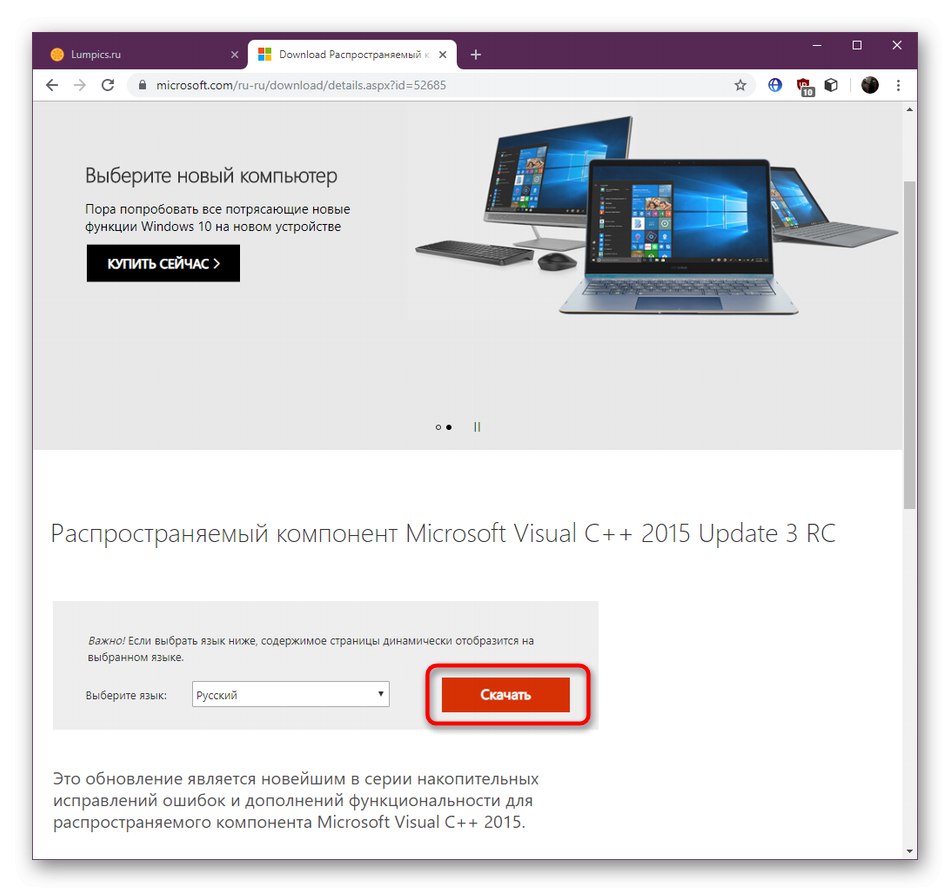
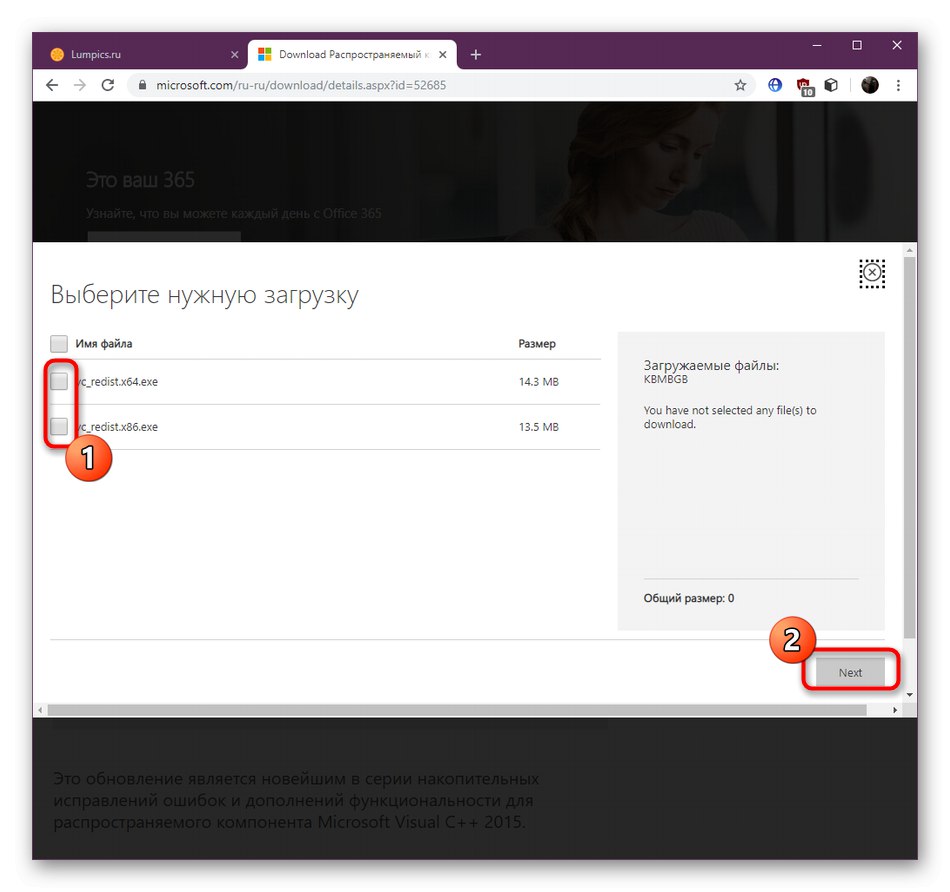
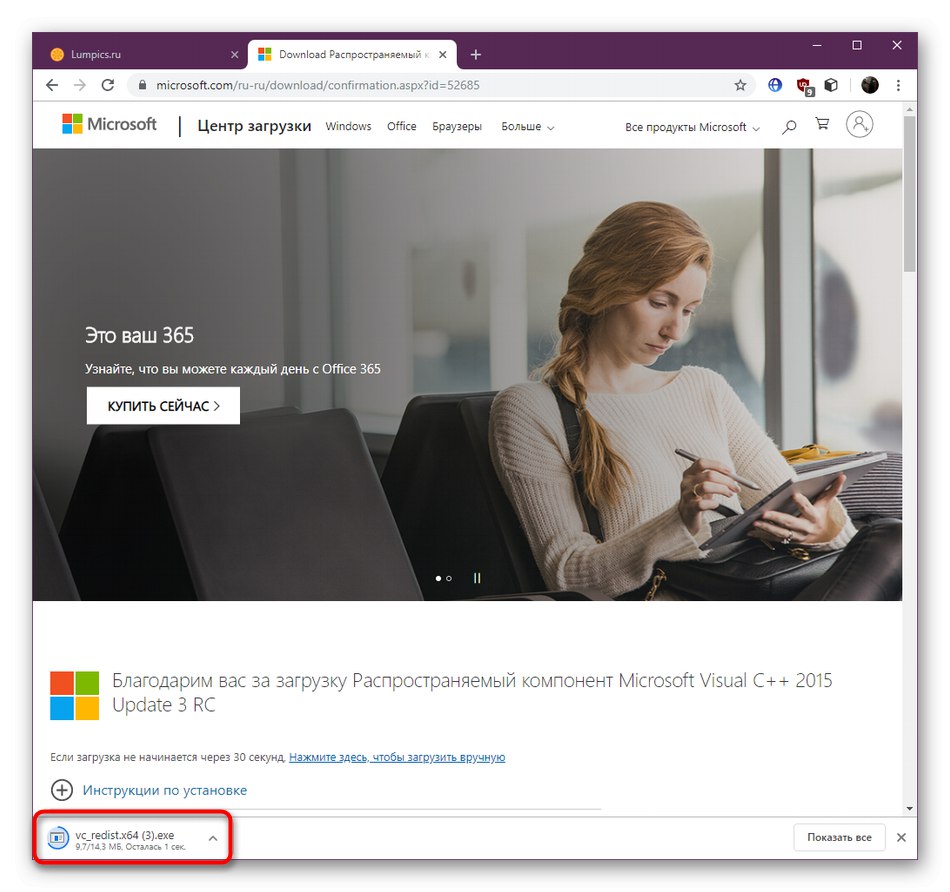
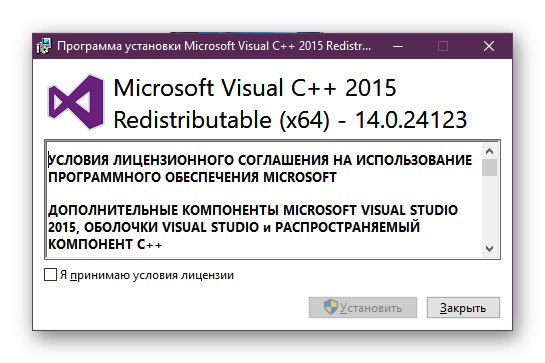
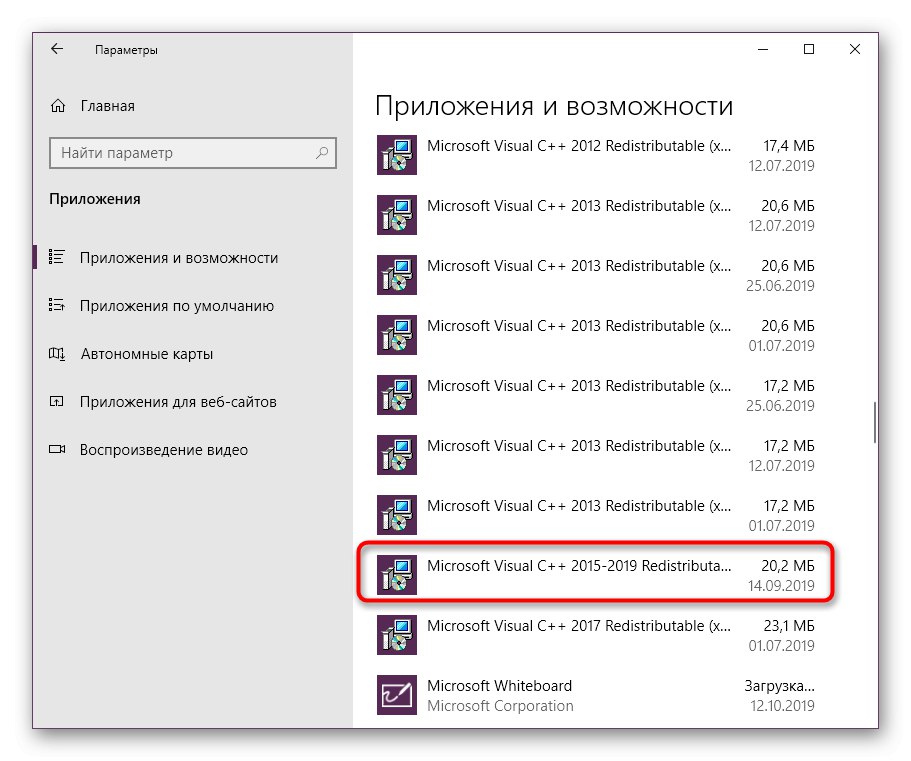
Sve promjene napravljene nakon instalacije Visual C ++-a stupit će na snagu odmah bez potrebe za ponovnim pokretanjem računala, tako da možete započeti testiranje problematičnog softvera. Ako se pogreška s UnityPlayer.dll i dalje pojavljuje, proučite sljedeću metodu.
5. metoda: Ažuriranje grafičkih upravljačkih programa
Prijeđimo na metode koje su rjeđe učinkovite od gore spomenutih. Prva od ovih opcija je ažuriranje grafičkih upravljačkih programa. UnityPlayer.dll aktivno komunicira s grafičkom komponentom, stoga je dijelom povezan sa softverom video kartice. Ažuriranja upravljačkih programa možete provjeriti na različite načine. Više o tome pročitajte u članku drugog našeg autora u nastavku.
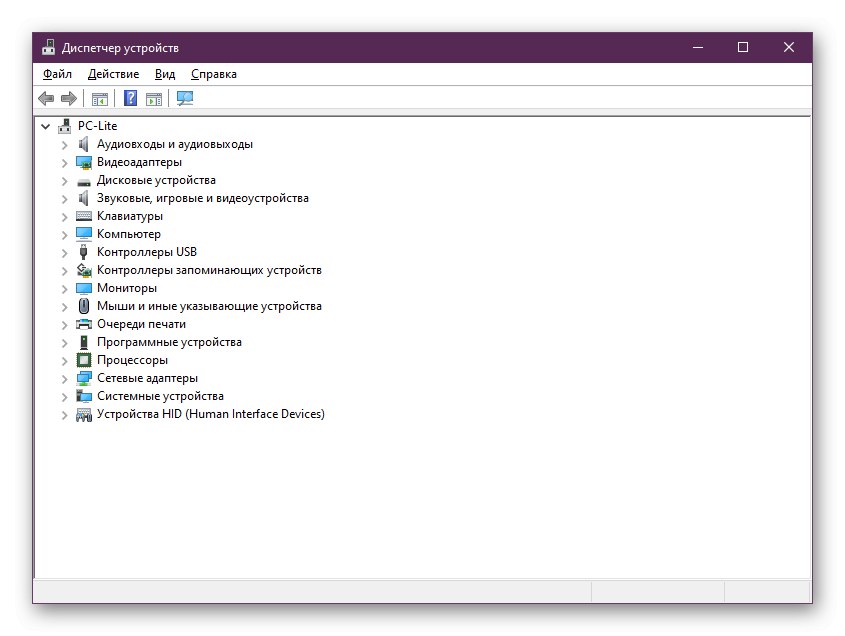
Pročitajte više: Ažuriranje upravljačkih programa video kartica /
Metoda 6: Ponovno registrirajte UnityPlayer.dll
Princip ponovne registracije je da prvo otkažete trenutnu instalaciju datoteke i ručno je instalirate putem posebnog uslužnog programa. To je potrebno učiniti u slučaju da sistemski alat iz nekog razloga nije ispravno radio. Međutim, to se događa prilično rijetko, pa ova metoda stoji na svom položaju.
- Otkriti "Početak" i tamo naći Naredbeni redak... Obavezno ga pokrenite kao administrator.
- Koristite naredbu
regsvr32 / u UnityPlayer.dllza poništavanje trenutne registracije datoteke. Aktivirajte ga pritiskom na tipku Unesi... Ako u skočnim prozorima vidite bilo kakve obavijesti, zanemarite ih jednostavnim klikom na gumb u obliku križa za zatvaranje. - Upotrijebite sličnu naredbu
regsvr32 / i unityplayer.dllda biste ručno registrirali dotični DLL.
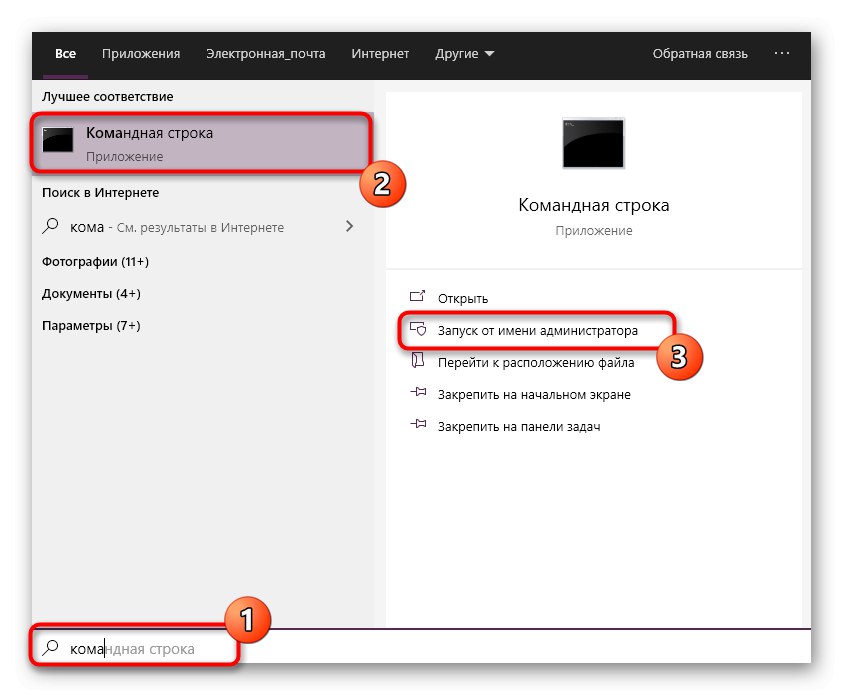
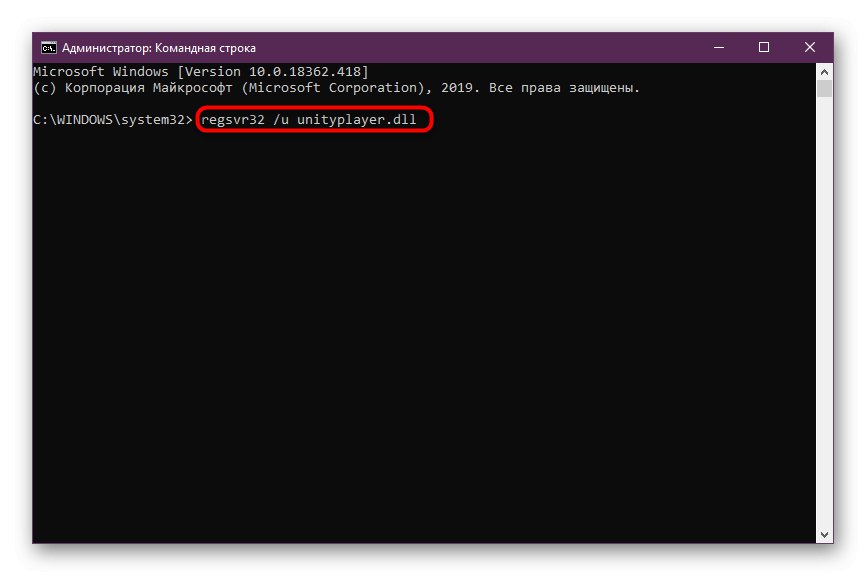
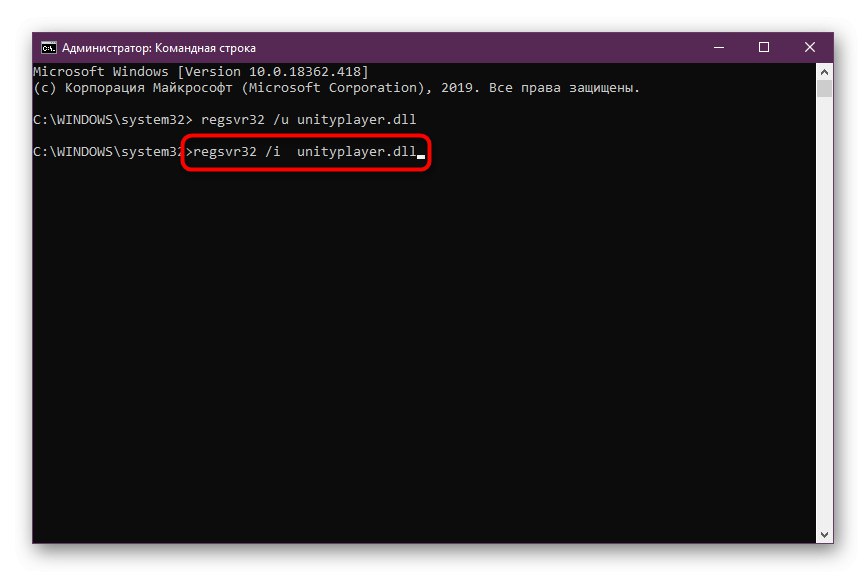
Sve promjene primijenit će se u istoj sesiji operativnog sustava, što znači da nema potrebe za ponovnim pokretanjem računala, možete odmah prijeći na provjeru učinkovitosti izvršenih radnji.
7. način: Ažuriranje sustava Windows
Ponekad nedostatak najnovijih ažuriranja za OS također dovodi do pojave problema o kojima govorimo u ovom članku. Za svakog korisnika važno je redovito ažurirati svoje računalo kako bi se izbjegle takve poteškoće, stoga predlažemo da ukratko pročitate sljedeće upute.
- Otkriti "Početak" i idite u "Upravljačka ploča" ili "Opcije".
- Izaberi kategoriju Windows Update, a ako ste na računalu sa sustavom Windows 10, morat ćete otvoriti Ažuriranje i sigurnost.
- Ostaje samo kliknuti na gumb Provjerite ima li ažuriranjaza pokretanje ovog postupka.
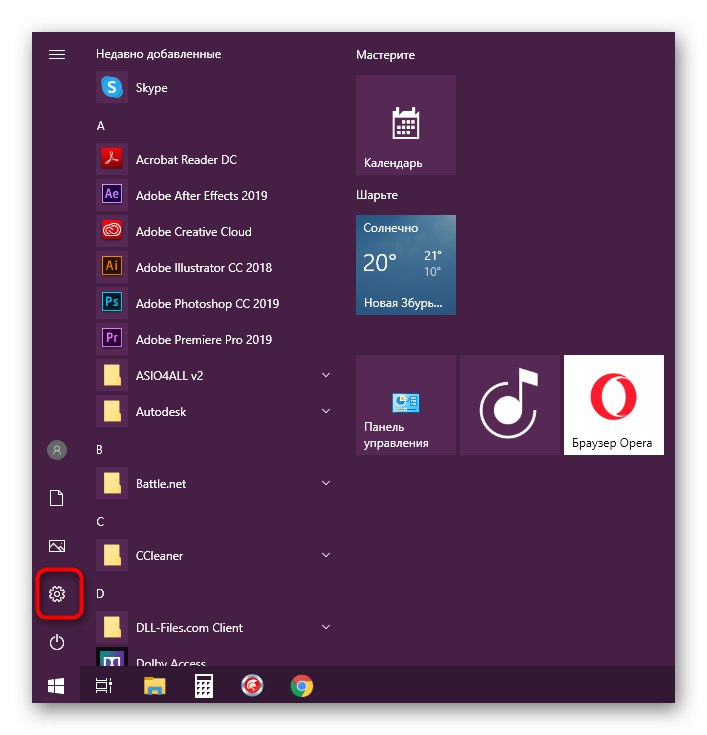
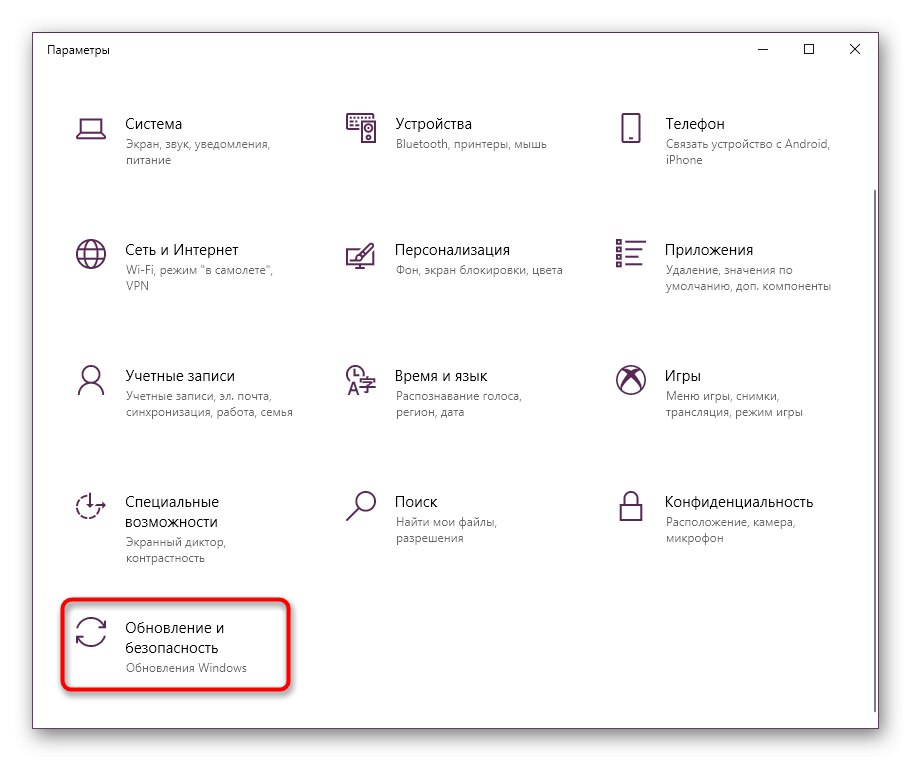
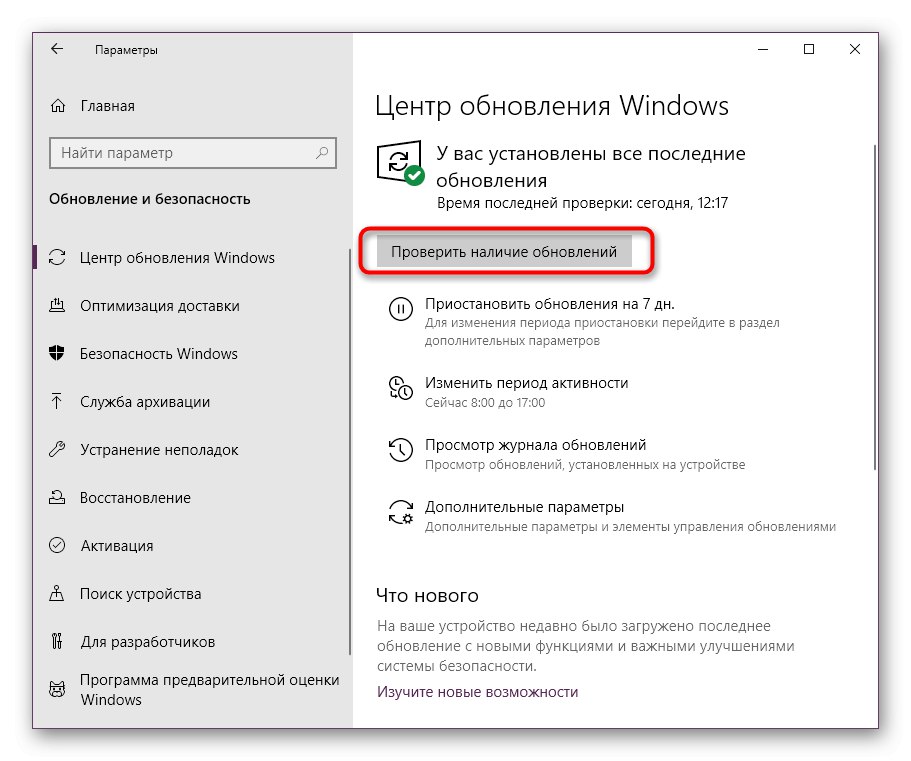
Nakon toga započet će automatsko skeniranje, a nakon završetka bit ćete obaviješteni o pronađenim ažuriranjima. Njihova instalacija također će automatski započeti, a operacija će završiti sljedeći put kada se računalo ponovo pokrene. Ako imate dodatnih pitanja o instalaciji ažuriranja ili imate poteškoća s tim, pogledajte donje materijale.
Više detalja:
8. metoda: Deinstalirajte Citrix Workspace
Ovu smo metodu stavili na posljednje mjesto jer se vrlo mali broj korisnika suočio s današnjom pogreškom s programom za distribuciju pohrane u oblaku nazvanim Citrix Workspace na svom računalu. Ona je ta koja se sukobljava s instaliranom aplikacijom, što uzrokuje pogrešku s UnityPlayer.dll. Preporuča se riješiti se ovog alata tijekom instalacije softvera treće strane, a zatim ga možete ponovo vratiti u operativni sustav. U nastavku pročitajte više o deinstalaciji.
Više detalja:
Ne isključujte činjenicu da ste upravo naišli na program koji ne radi ispravno, stoga niti jedna metoda nije donijela željeni rezultat. Pokušajte pronaći drugu verziju softvera ili njegove ekvivalente kako biste riješili probleme s bibliotekom UnityPlayer.dll.